O Canva lançou tantos novos recursos e parcerias interessantes nos últimos meses que são emocionantes para o espaço educacional. Nesta postagem, gostaríamos de destacar algumas das maneiras pelas quais os educadores podem usar essas novas ferramentas e recursos para a criação de aulas e para que os alunos demonstrem seu aprendizado de forma criativa.
O texto a seguir foi escrito por Stacey Roshan, educadora em Maryland, defensora da edtech e autora de Tech with Heart, aproveitando a tecnologia para dar voz aos alunos, aliviar a ansiedade, & criar salas de aula compassivas
Para se ter uma ideia, o Canva foi lançado em 2013 como uma ferramenta de design e publicação on-line usada por profissionais de marketing, criadores de conteúdo e educadores para criar apresentações, gráficos de mídia social e muito mais com vários layouts, imagens, filtros de fotos, ícones, formas e fontes. O Canva for Education é usado atualmente por 20 milhões de educadores para envolver os alunos e melhorar os resultados do aprendizado.
Os professores podem usar o Canva gratuitamente?
O Canva for Education é 100% gratuito para o ensino fundamental e médio. Como professor, você pode se inscrever individualmente e convidar seus alunos ou pode pedir à sua escola para implantar o Canva em todo o site. Já vi professores usarem o Canva para criar planos de aula, apresentações, boletins informativos, pôsteres, imagens de banner para as páginas de seus cursos na Web e muito mais. Os alunos podem usar o Canva de todas essas maneiras para expressar de forma criativa o que aprenderam e para criar vitrines visualmente impactantes e ricas em multimídia de seus trabalhos. O Canva tem trabalhado em parceria com várias empresas de tecnologia educacional para integrar ferramentas poderosas de criação e criatividade em sua plataforma.
O Pear Deck & Flipgrid funciona com o Canva?
Como usuário avançado da Pear Deck, fiquei muito animado ao ver a parceria da Pear Deck com o Canva para oferecer modelos lindamente projetados com foco na construção de conexão e comunidade, aprendizagem socioemocional (SEL) e alguns modelos específicos para matemática, inglês, estudos sociais e ciências. Como professor de matemática, há anos venho falando sobre o poder de usar as ferramentas de desenho do Pear Deckem conjunto com um conjunto de mesas digitalizadoras da Wacom para me permitir ver como os alunos estão trabalhando e pensando em problemas na sala de aula. Essas informações em tempo real para direcionar as necessidades de toda a turma e de cada aluno, para destacar o que todos os alunos da sala estão pensando e para chamar a atenção para o trabalho dos alunos de forma anônima mudaram o jogo. Portanto, é claro que fiquei muito empolgado ao ver a Pear Deck e o Canva se unirem para criar uma série de modelos que incorporam um sólido design de aula em um belo pacote para os professores copiarem e modificarem.
Aqui está um vídeo que criei sobre como usar o Canva com o Pear Deck e o Google Slides
Usando o Canva com o Flipgrid
Em seguida, o Canva anunciou uma parceria com o Flipgrid, outra das minhas ferramentas favoritas de tecnologia educacional. Há anos, uso o Flipgrid para que os alunos criem vídeos de suas soluções matemáticas (com ênfase na verbalização de seu processo de raciocínio), faço meus próprios vídeos instrutivos e muito mais. Com a parceria com o Canva, tive a vantagem adicional de poder usar uma bela biblioteca de cenários e molduras pré-projetados.
Aqui está um vídeo que fiz sobre como criar vídeos instrutivos com o Flipgrid & a Wacom mesa digitalizadora
Você pode usar uma mesa digitalizadora com o Canva?
Como professor de sala de aula invertida e um pouco perfeccionista, tenho feito muitas pesquisas e experimentos com tinta digital há mais de uma década. Já experimentei muitas coisas! A tinta digital pode ser tão maravilhosa ou tão dolorosa, dependendo das ferramentas que você estiver usando. Você deve estar se perguntando qual é o grande problema aqui - se você pode desenhar em uma tela, o problema está resolvido, certo? Não acho que seja tão simples assim. Usei uma mesa digitalizadora e uma caneta que pulava, criava formas irregulares, apresentava falhas constantes etc., o que tornava o processo de criação incrivelmente frustrante. Muitas vezes, eu tentava regravar várias vezes para conseguir uma foto que parecesse minimamente decente. Quando eu tinha as ferramentas erradas, acabava criando muito menos conteúdo, porque levava muito mais tempo com os problemas que encontrava - e o produto final não era algo que me empolgava no final.
Quando ganhei minha primeira mesa digitalizadora Wacom, tudo mudou para mim! Finalmente, eu tinha uma caneta que desenhava tão suavemente e tinha aquela sensação real de caneta sobre papel, que eu adoro. Se você já usou uma mesa digitalizadora Wacom, sabe como ela é maravilhosa para desenhar, e é provavelmente por isso que a mesa digitalizadora One by Wacom ganhou o prêmio Tech & Learning Best of 2021 e o prêmio Tech Edvocate 2021. O que é incrível, também, é que você pode usar uma mesa digitalizadora Wacom Intuos ou One by Wacom com qualquer laptop que você já tenha, seja um Mac, PC ou Chromebook.
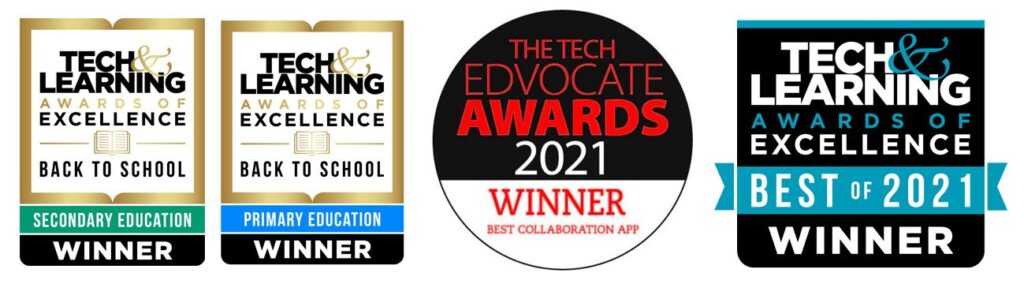
Você pode pensar que, uma vez que tenha uma mesa digitalizadora Wacom, estará pronto para começar. Sim, mas você precisa combiná-lo com os programas certos para poder desenhar. Alguns programas têm melhores recursos de tinta digital do que outros. Por isso, quando experimentei as ferramentas de caneta do Canva pela primeira vez, fiquei muito empolgado ao descobrir que a experiência de desenho era a mais suave possível. As ferramentas de caneta do Canva são extremamente simples, mas, como professor, não há nada mais que eu realmente precise. Posso alterar facilmente a cor, a espessura da caneta e o tipo de caneta. Os desenhos são tratados como objetos para que eu possa mover meus esboços manuscritos pela tela e até mesmo redimensioná-los.
Para dar um passo adiante, você pode até mesmo criar uma gravação de vídeo diretamente no Canva. Na verdade, escrevi uma postagem inteira sobre como usar a Drawing mesa digitalizadora para criar vídeos instrutivos usando os novos recursos de gravação do Draw & do Canva.
3 maneiras de usar a caneta no Canva
Vamos agora ver alguns exemplos de como você pode usar as ferramentas de caneta no Canva em uma variedade de assuntos.
Sketch & Tell
Os alunos podem colaborar no Canva em tempo real. Você pode criar um modelo simples, como um esboço & tell chart, em que um aluno é encarregado de esboçar uma ideia e os outros alunos são solicitados a explicar, em palavras, o que está sendo desenhado. Muitos artigos foram escritos explicando como o desenho ajuda a aumentar a retenção e a memória, portanto, essa é uma técnica fantástica e apoiada por pesquisas para ser incorporada ao seu ensino.
Sketchnoting
O esboço pode ser uma forma eficiente de os alunos capturarem e sintetizarem anotações, permitindo que eles combinem texto e imagens e organizem seus pensamentos de forma mais orgânica do que se estivessem digitando de forma linear. Você pode fazer uma pesquisa no Google por sketchnoting na educação para ver artigos escritos sobre os benefícios do uso de sketchnoting na sala de aula.
Com a ferramenta de desenho do Canva, os alunos podem criar facilmente sketchnotes. Uma das vantagens de criar no Canva é que os alunos podem combinar desenhos com formas que estão na biblioteca do Canva e também texto digitado.
Aqui está um exemplo de Tisha Richmond criando um sketchnote simples no Canva
❤️ praticando meu @canva #sketchnoting enquanto assisto às sessões do #DitchSummit com @jmattmiller!@VirtualGiff Adorei esta sessão sobre #sketchnoting! Tão inspirado & animado para experimentar algumas coisas novas! #MLmagical #TLAP #ditchbook #CanvaLove pic.twitter.com/h28oXvcQ4l
- ✨Tisha Richmond✨ (@tishrich) 16 de dezembro de 2021
Poesia de Blackout
Você já deve ter feito uma atividade de poesia blackout antes, mas, se não tiver feito, "poesia blackout é quando você pega um texto escrito de um livro, jornal ou revista e redige palavras para criar sua própria poesia!" Esse é um exercício fantástico para ser feito com alunos de todas as idades e de diferentes áreas.
Aqui está um exemplo de Amanda Fox compartilhando como fazer uma atividade de poesia de blackout no Canva
🖊️🖋️Poetry O mês está se aproximando & 21 de março é o dia nacional da poesia! 🖊️🖋️
Eu cuido de você!
Dê uma olhada neste modelo do @Canva #BlackOutPoetry que criei usando o recurso Draw (Desenhar)! Como você usa o recurso de desenho? #thecanvaclassroom #canvalove #canvatips #canvaedu #literatura #poesia pic.twitter.com/OBkZLUi2iT
- Amanda Fox 🖍🦋🔜#VSTE (@AmandaFoxSTEM) 23 de fevereiro de 2022
Quais são as melhores mesas digitalizadoras de desenho para o Canva?
A Wacom é uma empresa global com mais de 35 anos de experiência e conhecimento na fabricação de produtos com caneta digital para uma ampla gama de usuários. Os produtos Wacom são conhecidos por seu alto desempenho e durabilidade e contam com o apoio de seu suporte e serviço ao cliente de classe mundial.
O portfólio de produtos da Wacom inclui mesa digitalizadora de desenho e monitor interativo, muitos dos quais ganharam prêmios por seu apoio e uso na educação.
One by Wacom é a mesa digitalizadora de desenho de nível básico da Wacom para professores e alunos que desejam uma caneta digital para transmitir Concepts e aprimorar o aprendizado. O One by Wacom permite que você escreva naturalmente em quadros brancos on-line, crie apresentações de vídeo e modelos envolventes no Canva e anote digitalmente o trabalho dos alunos em plataformas de ensino ou reuniões on-line.

One by Wacom
Wacom Intuos é um passo à frente na linha de mesas digitalizadoras de desenho, com teclas de atalho na mesa digitalizadora e capacidade sem fio. Muitos educadores gostam de andar pela sala de aula enquanto ilustram o site Concepts e usam os botões da mesa digitalizadora para seu atalho de teclado favorito. Wacom Intuos também vem com um conjunto completo de aplicativos e avaliações de softwares criativos e educacionais para que você possa testar e experimentar diferentes softwares.

Wacom Intuos - sem fio
O Wacom One é nosso produto de 13,3" monitor interativo que adiciona uma segunda tela ao seu laptop Mac, Windows ou Chromebook. Muitos educadores e criadores de conteúdo gostam de desenhar diretamente na tela para uma experiência de criação natural.

Monitor interativo Wacom One
Todos esses três produtos vêm com versões de avaliação de 3 meses de Pear Deck, Explain Everything, Limnu, Kami app e Collaboard para que você possa experimentar alguns softwares adicionais e descobrir suas formas favoritas de criar aulas envolventes.
Pronto para experimentar uma mesa digitalizadora de desenho?
Recursos adicionais
Aqui está um vídeo em que Stacey orienta você no processo de configuração de sua conta gratuita de professor do Canva e na criação de uma aula no Canva para matricular os alunos
Aprenda ainda mais participando deste minicurso gratuito >Projete, faça esboços e desenhe com o Canva para Educação + uma mesa digitalizadora Wacom

Sobre Stacey Roshan
Stacey é educadora, consultora e autora. Ela é apaixonada por aproveitar a tecnologia para cultivar uma compaixão mais profunda na sala de aula e oferecer a cada aluno a plataforma ideal para expressar suas ideias em um formato que melhor se adapte ao seu estilo de aprendizagem. Seu objetivo é capacitar os professores com ideias e ferramentas tecnológicas para criar salas de aula mais equitativas e capacitadoras para que cada aluno encontre sua voz, desenvolva sua confiança e se aproprie de seu aprendizado. Em seu ensino de matemática, ela continua a gostar de aprimorar modelos de ensino invertidos e on-line.





